Windows 10で欠落しているデフォルトの電源プランを復元する方法

このガイドでは、Windows 10でデフォルトの電源プラン(バランス、高パフォーマンス、省電力)を復元する方法を詳しく解説します。

従来のデスクトップ コンピューターは依然として Windows エコシステムの重要な部分を占めていますが、ユーザーは、柔軟な使用を提供しながら十分なパフォーマンスを確保し、多くの状況で冗長性も確保できる可搬性の高いデバイスに注目しています。このようなデバイスでは、バッテリーが最も重要な要素の 1 つであり、場合によってはシステム パフォーマンスよりも重要です。バッテリーが弱すぎると、ラップトップは真のラップトップではなくなります。
効果的なバッテリー管理も重要です。これを適切に行うと、バッテリーの動作耐久性が向上し、より長く使用できるようになります。 Windows 10 は、ラップトップのバッテリーの状態を長期にわたって継続的に把握するのに役立つ、小さいながらも非常に便利な機能、つまりバッテリー使用量グラフを作成する機能をサポートしています。
基本的に、バッテリー使用量チャートを使用すると、バッテリーの状態に関する情報を継続的に取得し、それに応じて使用量を調整できます。ただし、このチャートは使用できないため、コマンドを使用してアクティブにする必要があります。
まず、管理者アカウント (admin) で Windows 10 デバイスにログインし、 ([スタート] メニューから)管理者権限で cmd.exeを起動して、次のコマンドを入力する必要があります。
powercfg sprWindows がコマンドを実行するまでに数秒かかりますが、特殊な場合にはプロセス全体に 1 分ほどかかる場合があるため、急いで cmd ウィンドウを閉じないでください。そして、任意のブラウザで起動できる HTML 形式を使用してレポートを生成します。コマンドが正常に実行されるとすぐに、システムは任意の Web ブラウザで開くことができる HTML 形式のレポートを生成します。

HTMLファイルのパス
システム電源レポートと呼ばれるこの HTML ファイルは、自動的には起動されません。コマンド ライン ユーティリティはそのパスを表示するだけです (通常は、「バッテリー寿命レポートは C:\User\battery-report.html に保存されます」になります)。つまり、HTML ファイルのパスをコピーして Web ブラウザで開くというプロセス全体を手動で行う必要があります。
システム電源レポートには、非常に直観的に表示される使用状況グラフなど、ラップトップのバッテリー状態に関連する一連の重要な情報が含まれています。

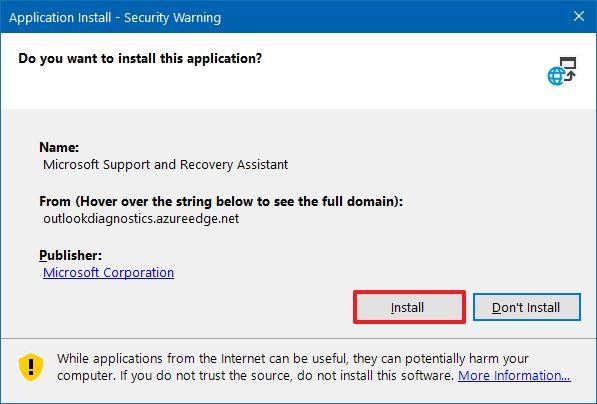
これは便利な機能ですが、まだ比較的「大ざっぱ」です。できれば、新しいアップデートで Microsoft がこれをWindows 10で簡単に有効にして使用できるデフォルトの機能にしてくれることを願っています。
このガイドでは、Windows 10でデフォルトの電源プラン(バランス、高パフォーマンス、省電力)を復元する方法を詳しく解説します。
仮想化を有効にするには、まず BIOS に移動し、BIOS 設定内から仮想化を有効にする必要があります。仮想化を使用することで、BlueStacks 5 のパフォーマンスが大幅に向上します。
WiFi 接続に接続するときにドライバーが切断されるエラーを修正する方法を解説します。
DIR コマンドは、特定のフォルダーに含まれるすべてのファイルとサブフォルダーを一覧表示する強力なコマンド プロンプト コマンドです。 Windows での DIR コマンドの使用方法を詳しく見てみましょう。
ソフトウェアなしで Windows 10 アプリをバックアップし、データを保護する方法を説明します。
Windows のローカル グループ ポリシー エディターを使用して、通知履歴の削除やアカウントロックの設定を行う方法を説明します。
重要なリソースを簡単に監視及び管理できる<strong>IP監視</strong>ソフトウェアがあります。これらのツールは、ネットワーク、インターフェイス、アプリケーションのトラフィックをシームレスに確認、分析、管理します。
AxCrypt は、データの暗号化に特化した優れたソフトウェアであり、特にデータ セキュリティに優れています。
システムフォントのサイズを変更する方法は、Windows 10のユーザーにとって非常に便利です。
最近、Windows 10にアップデートした後、機内モードをオフにできない問題について多くのユーザーから苦情が寄せられています。この記事では、Windows 10で機内モードをオフにできない問題を解決する方法を説明します。








